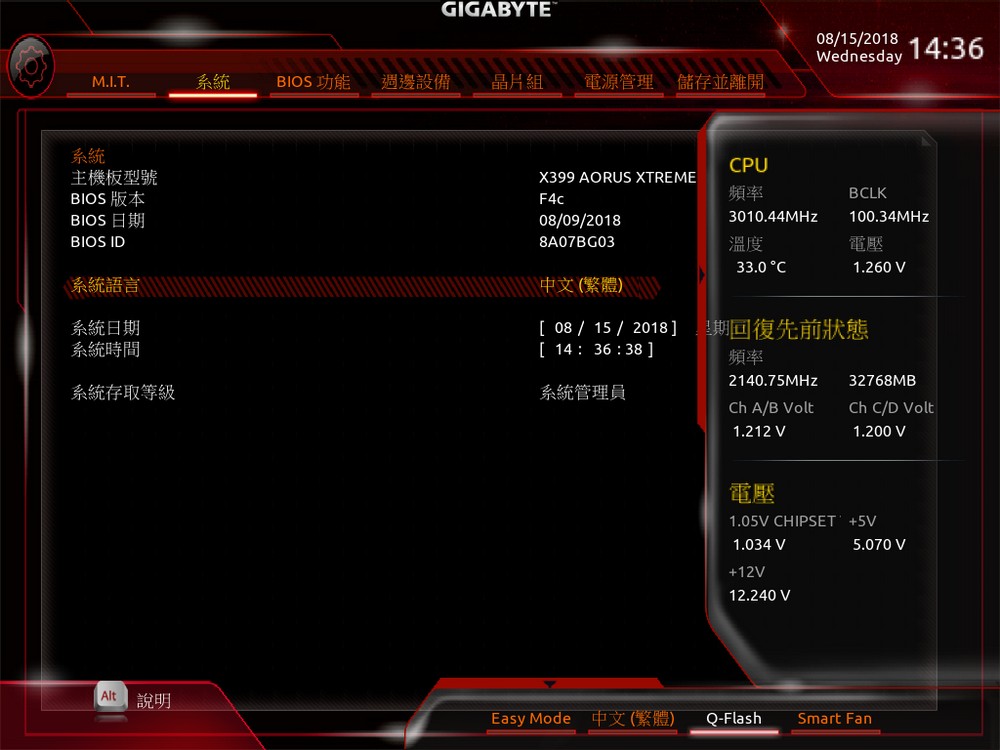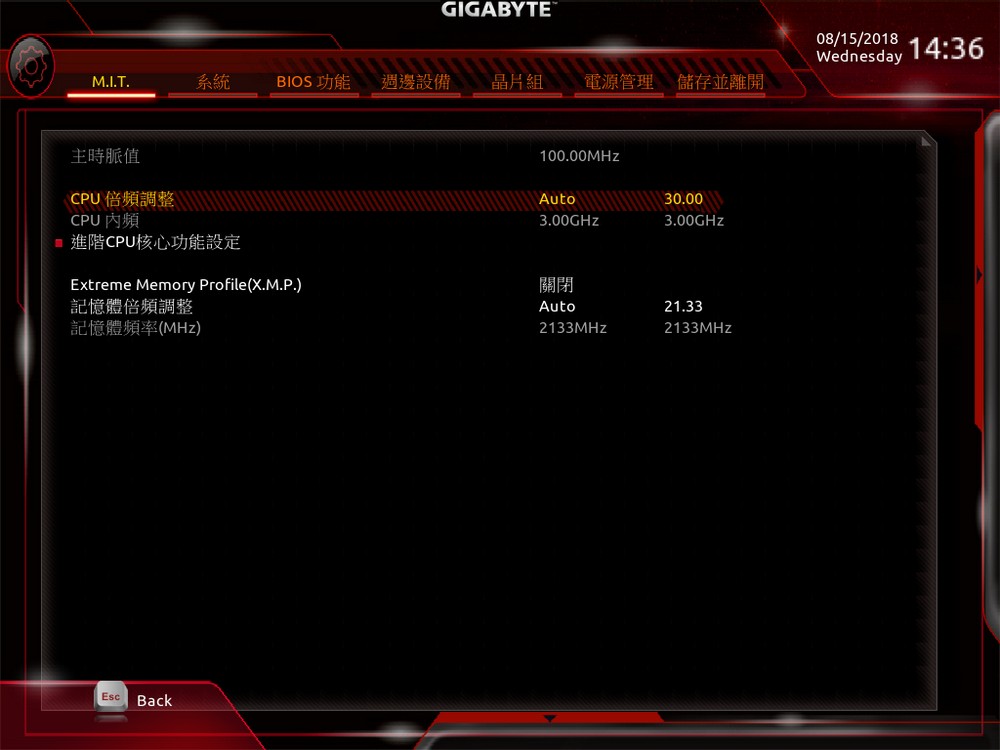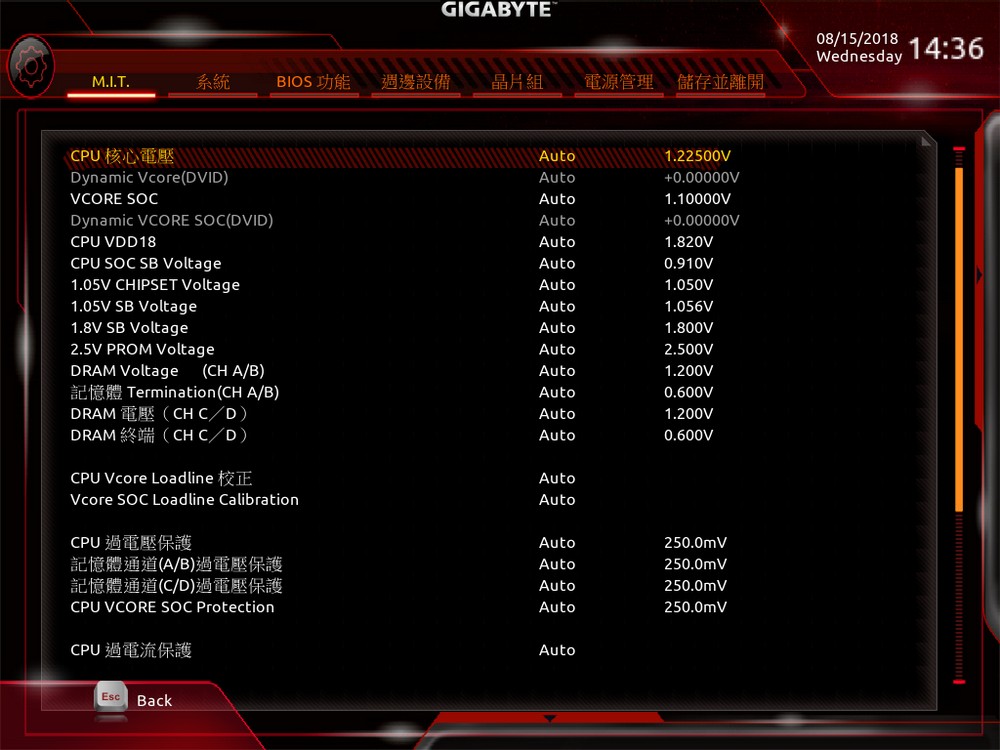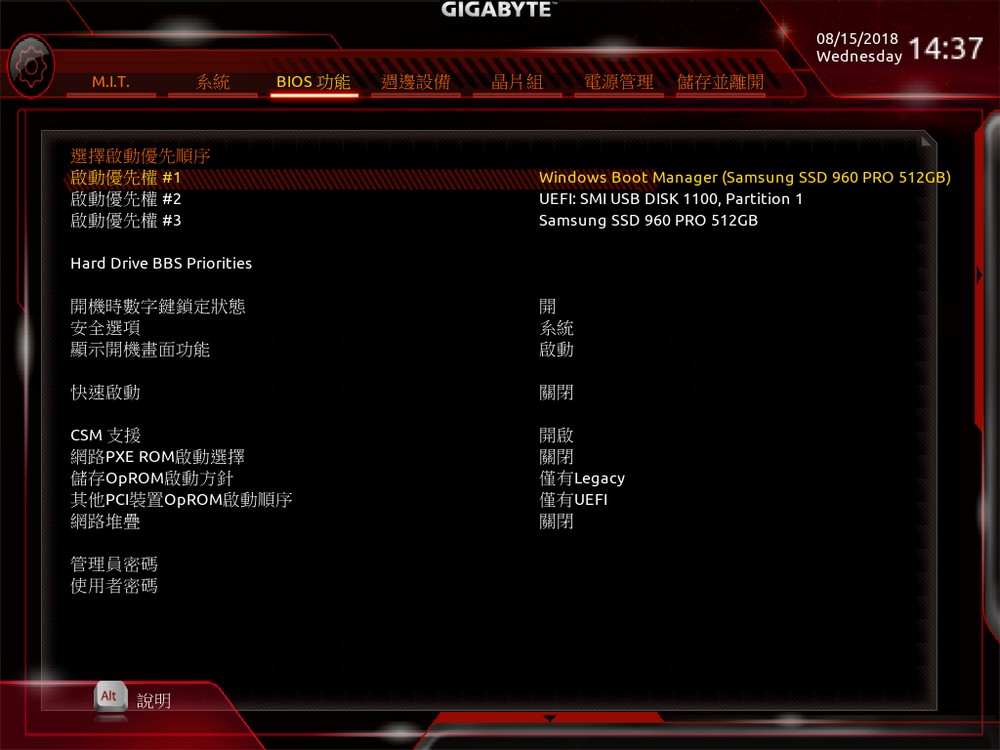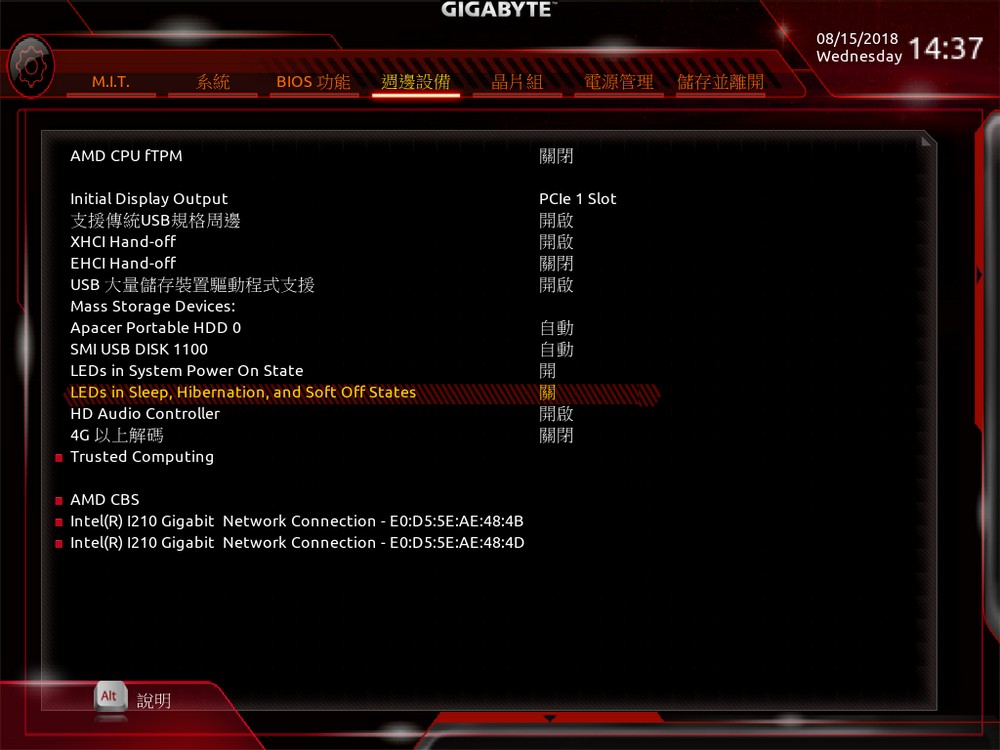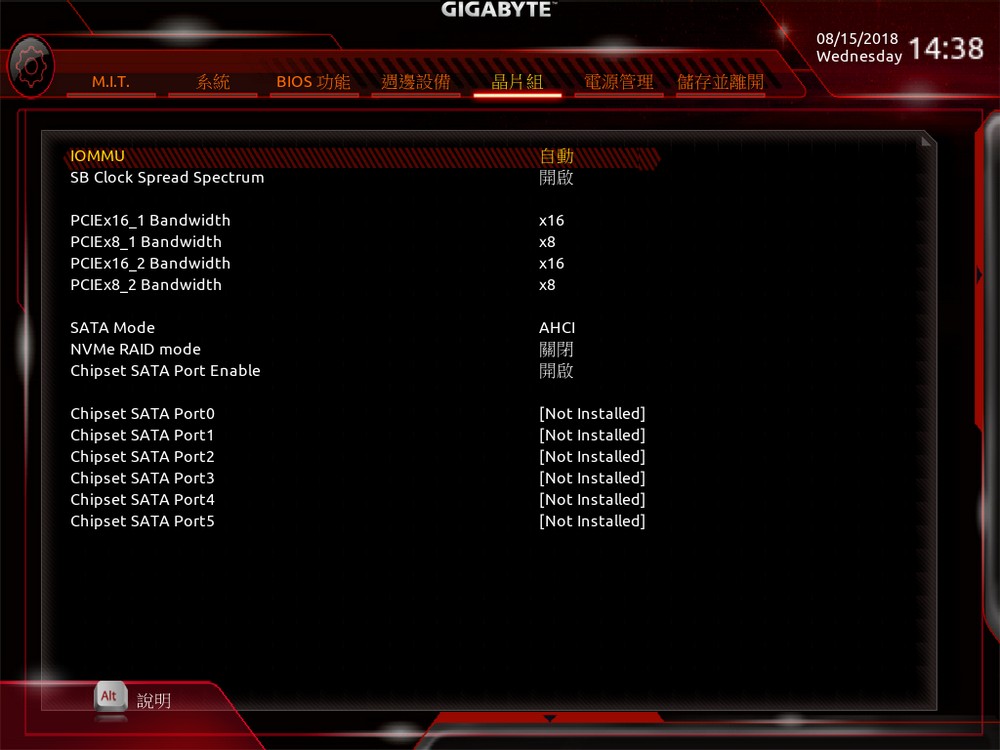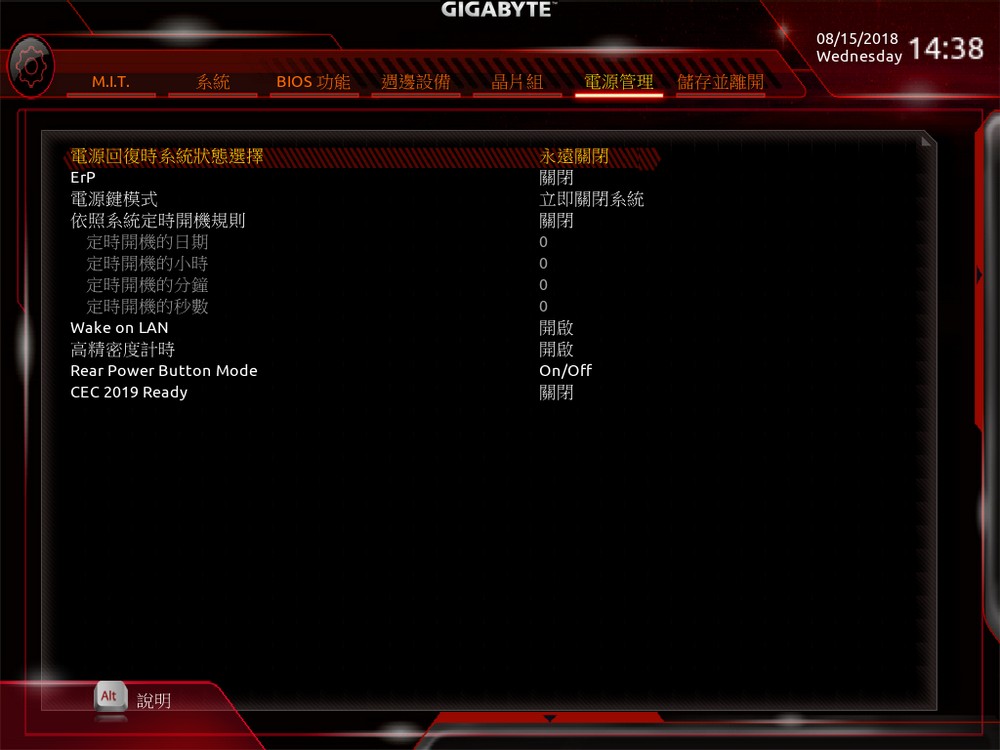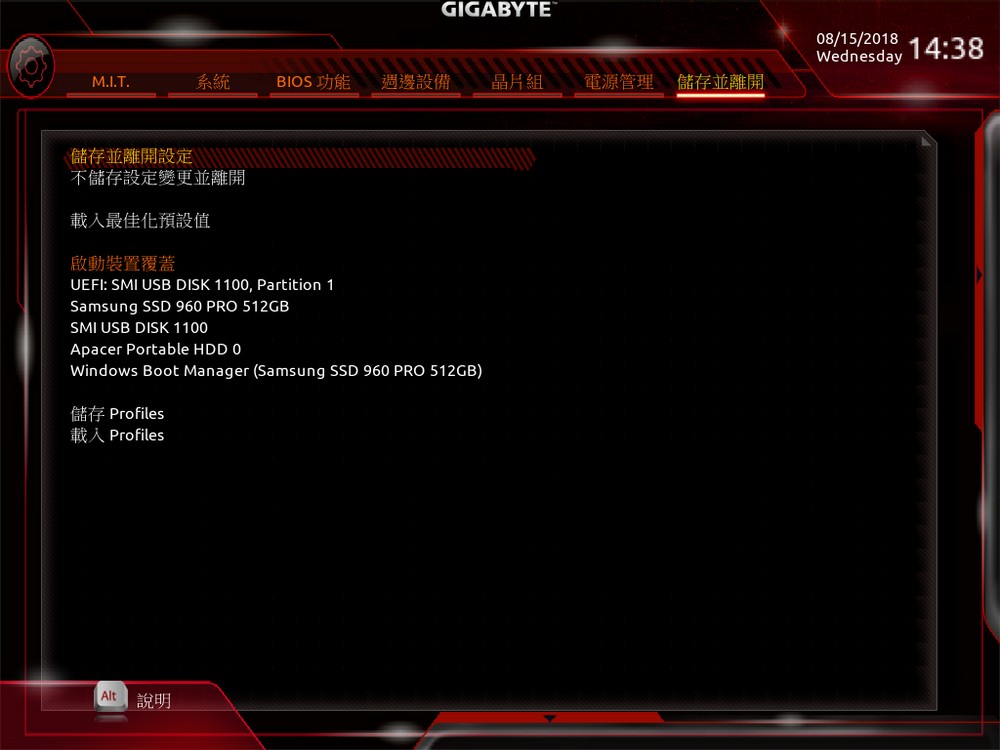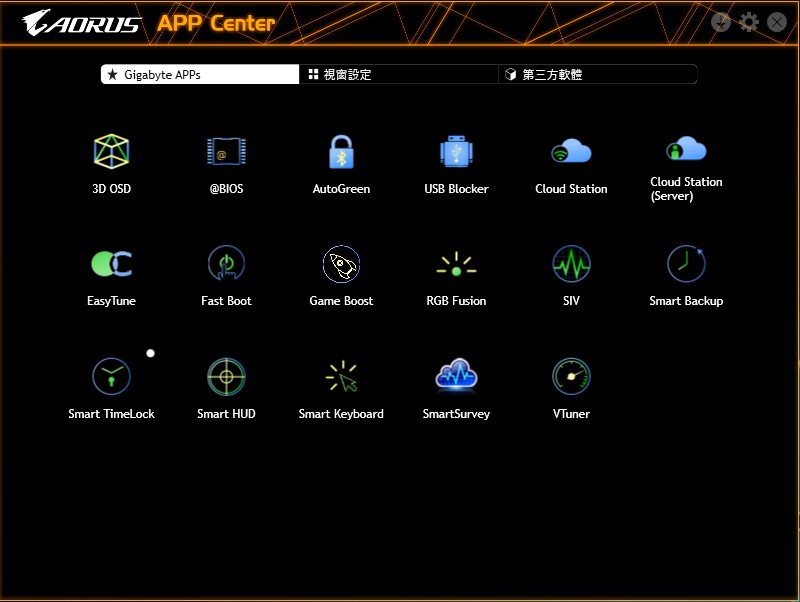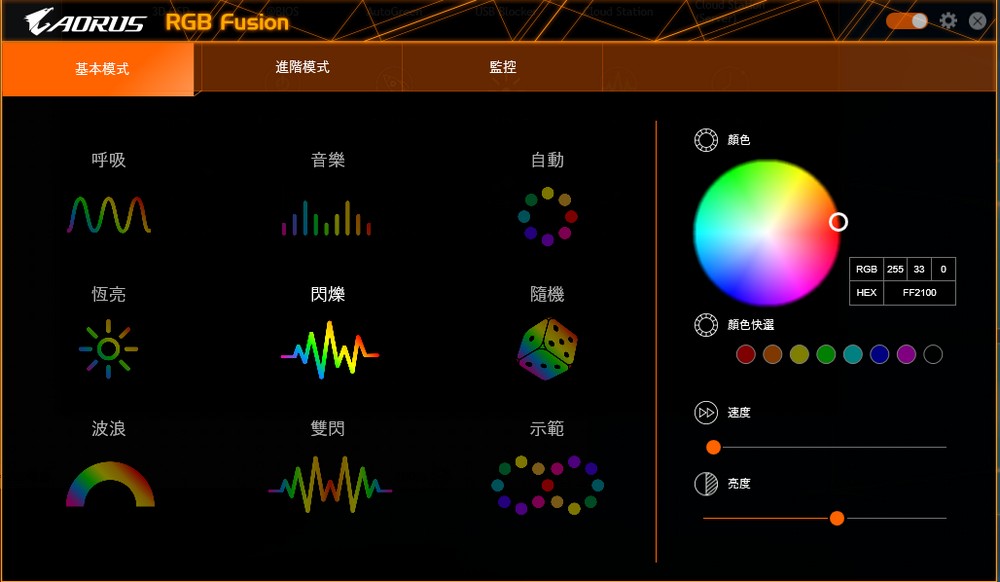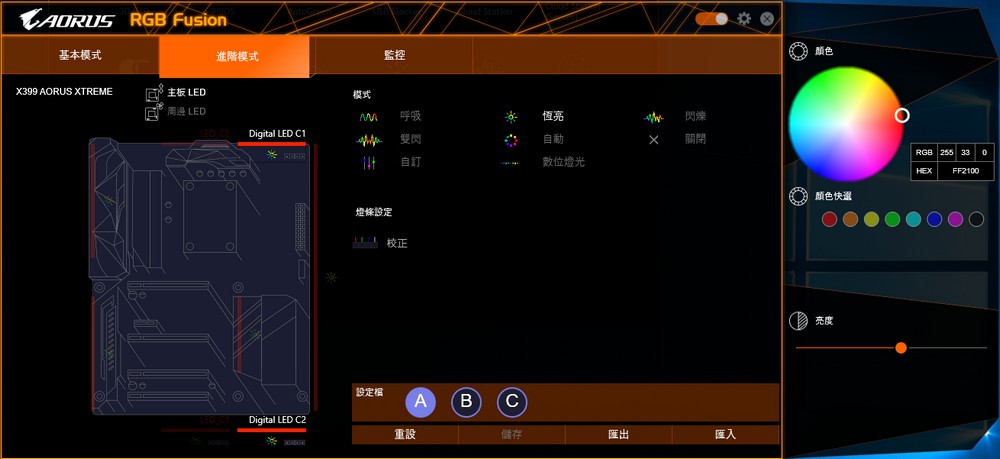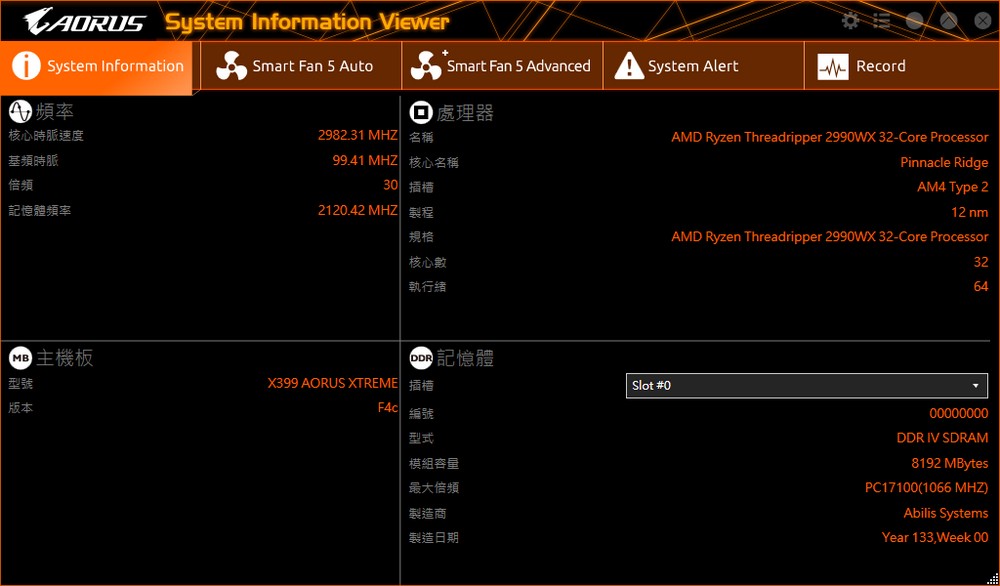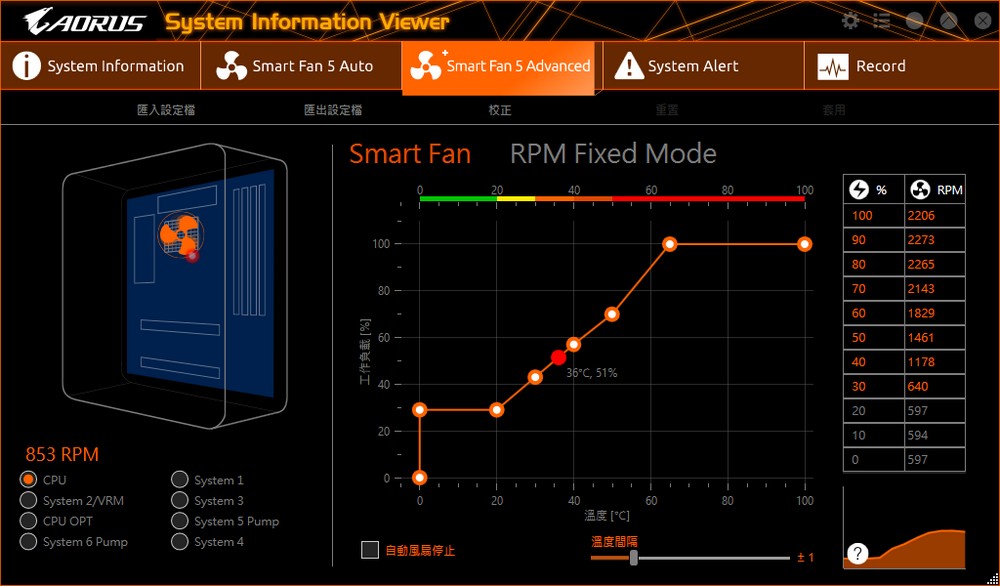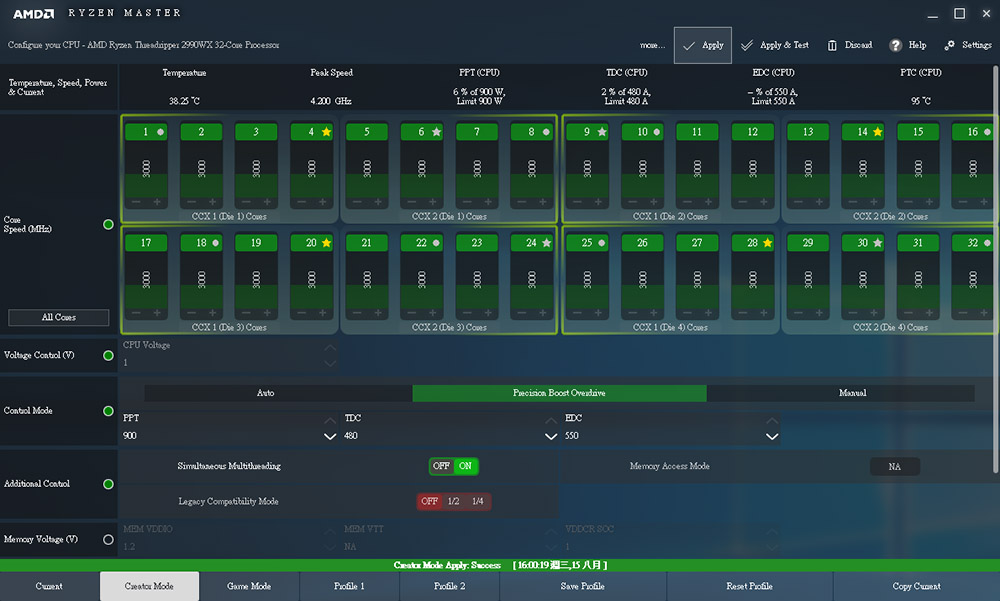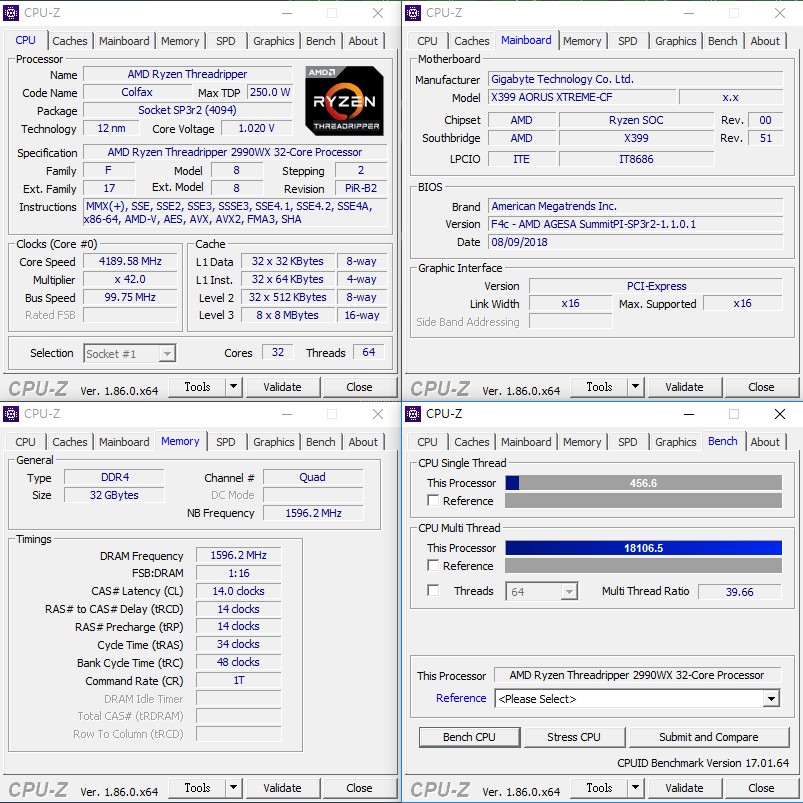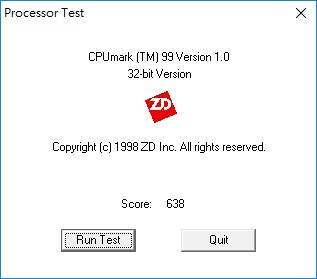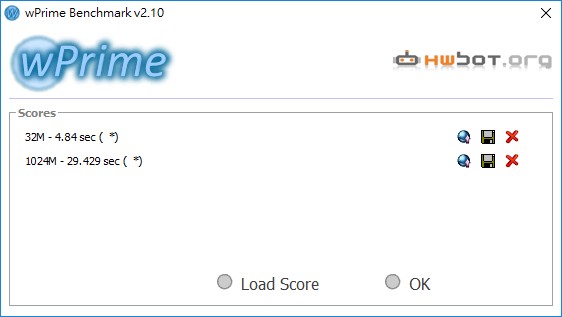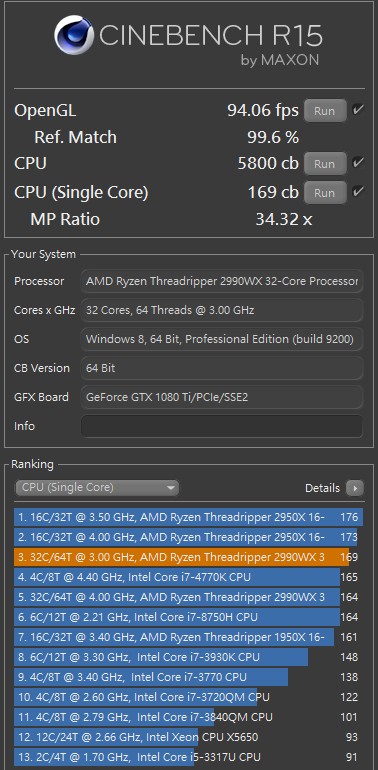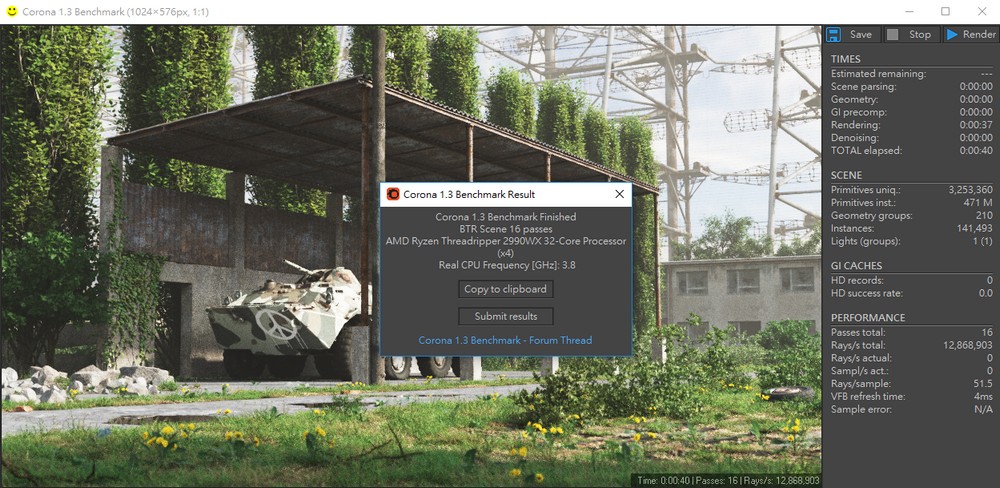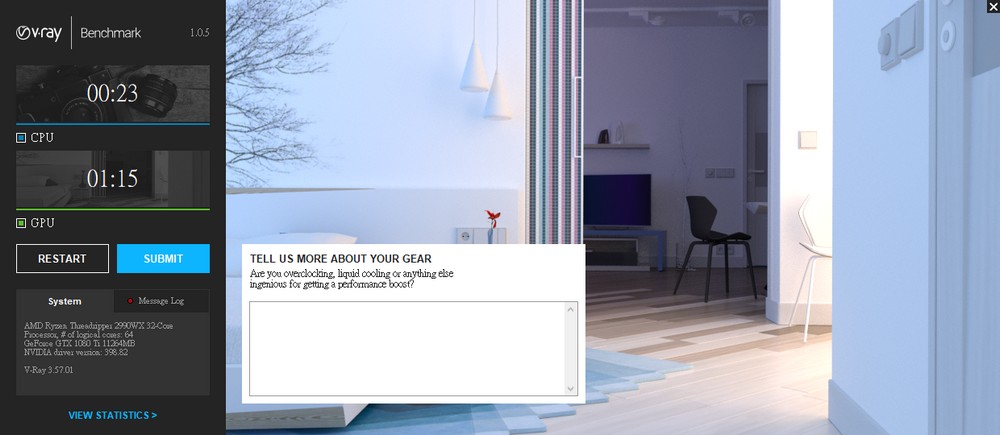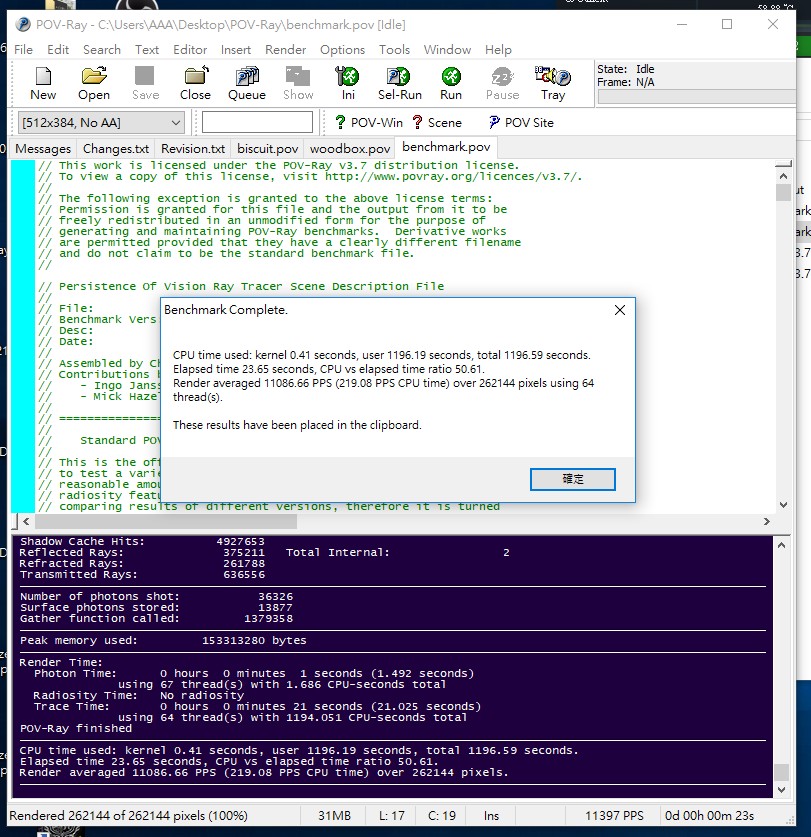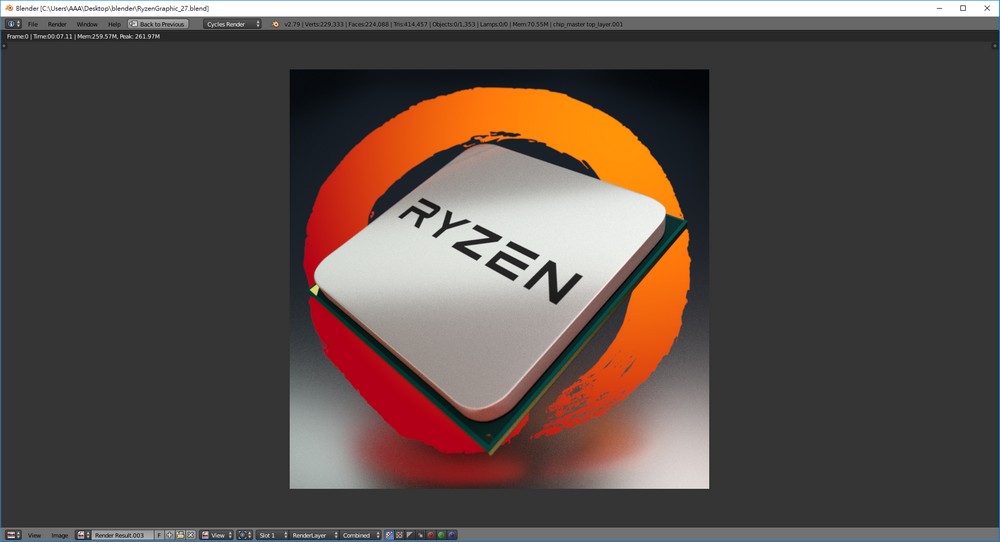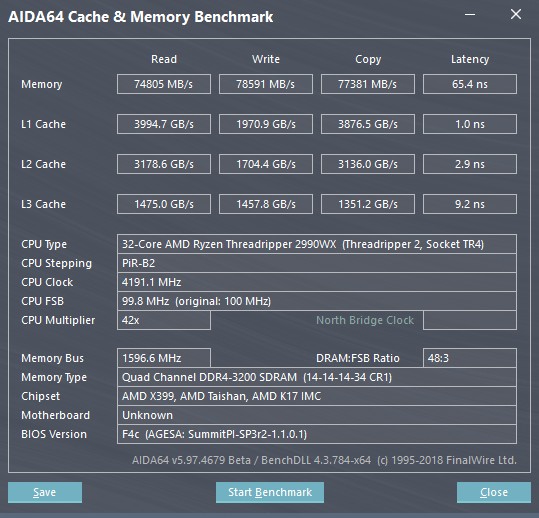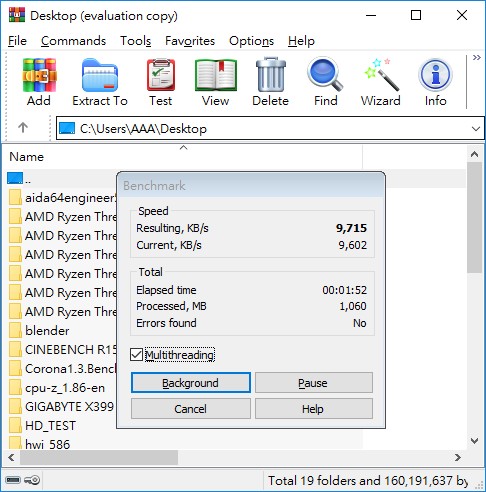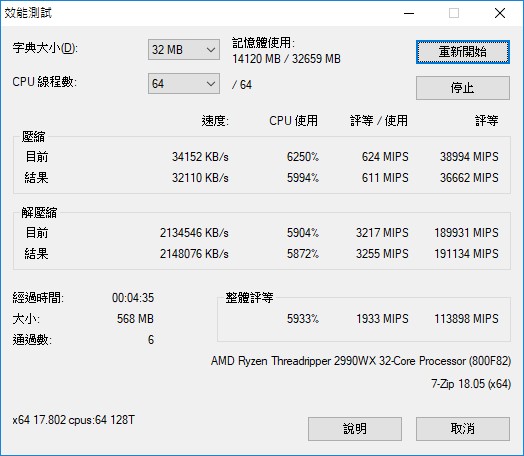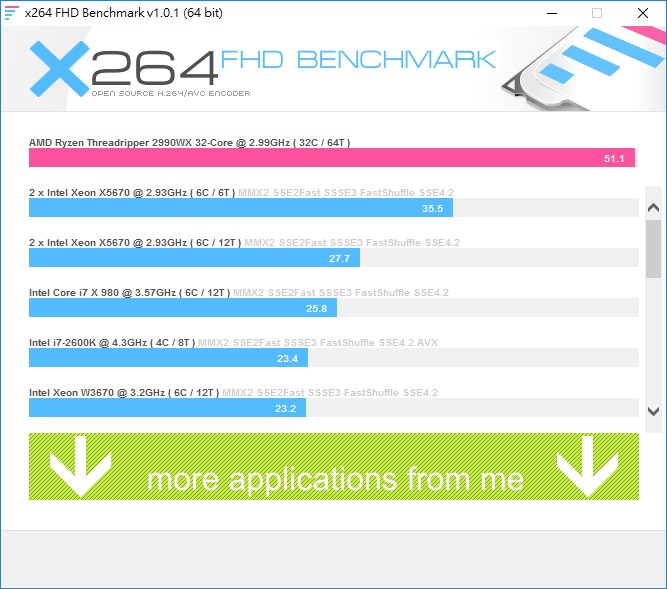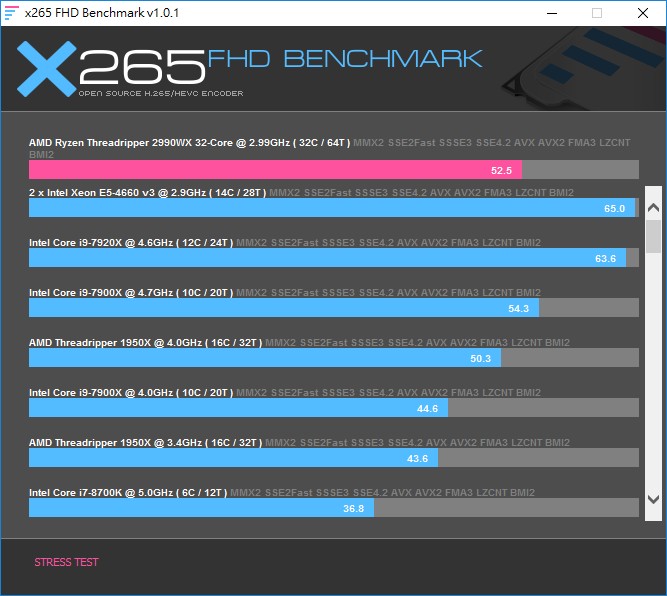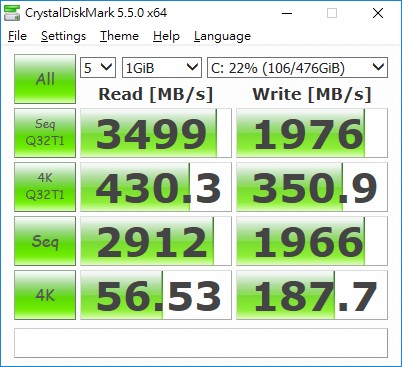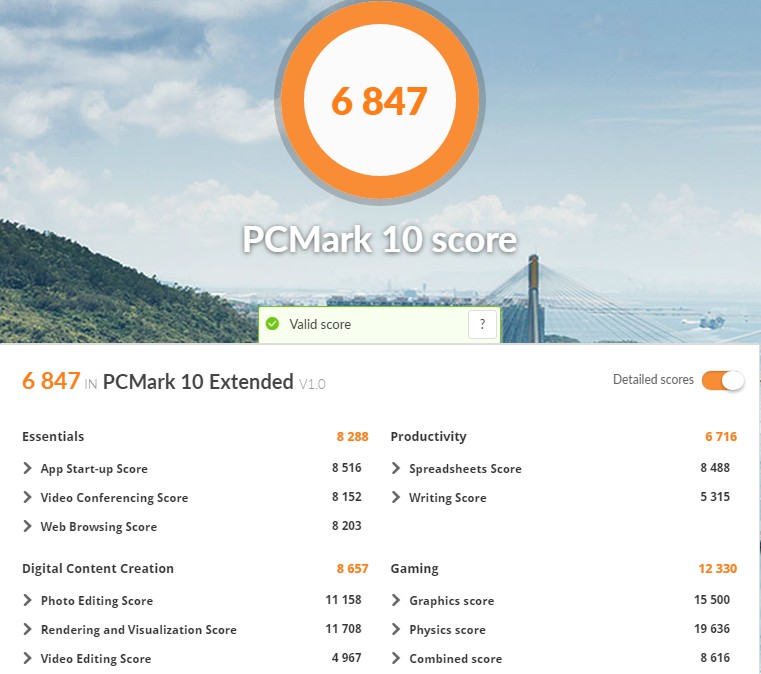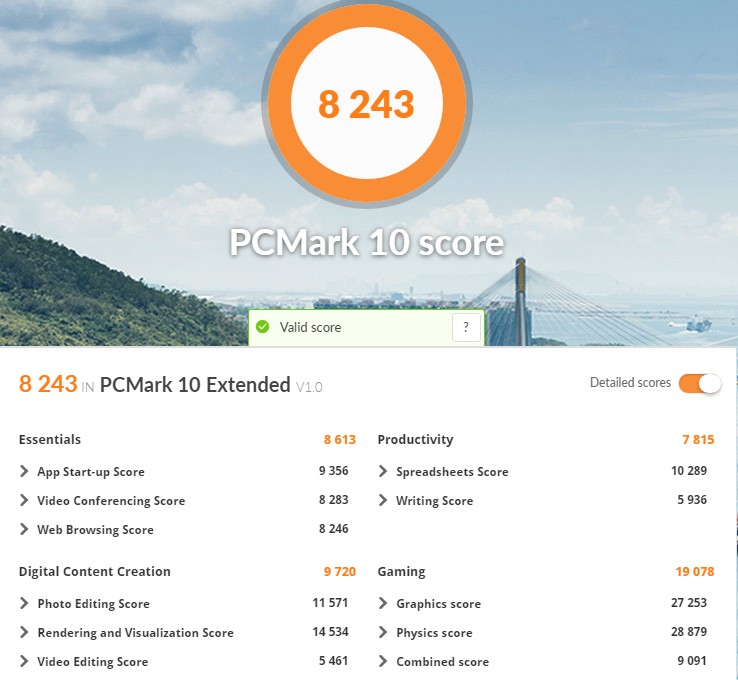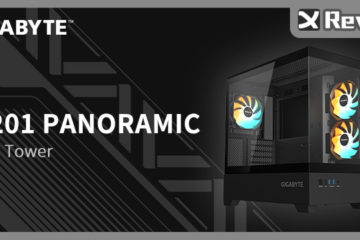GIGABYTE X399 AORUS XTREME 主機板開箱測試 / 頂規旗艦 32 核超好超滿
AMD 火力全開第 2 代 Ryzen Threadripper 處理器就攻上 32 核心,雖說沿用相同 X399 晶片組,但為了讓 32 核心更好超頻,技嘉也跟著推出新板「X399 AORUS XTREME」主機板,不僅供電給到 10+3 相 IR 高規數位電源,更提供 10 GbE 與雙 1GbE 的三網路,外加 802.11ac WiFi 與三組 M.2 擴充;外觀上不僅帥氣還有著漂亮的 RGB Fusion 點綴,頂規旗艦讓 32 核心超好超滿。
規格
尺寸:E-ATX(30.5cm x 26.9cm)
處理器:AMD Ryzen Threadripper 一代與二代
處理器腳位:TR4
晶片組:AMD X399
記憶體:8 x DIMM, MAX 128GB, DDR4 3600(O.C.)/2933/2666 MHz、ECC Un-buffered DIMM
擴充插槽:2 x PCIe 3.0 x16、2 x PCIe 3.0 x16(@x8)、1 x PCIe 2.0 x1
儲存埠:6 x SATA 6Gb/s、2 x M.2 22110 Socket 3(PCIe 3.0 x4 & SATA)、1 x M.2 2280 Socket 3(PCIe 3.0 x4 & SATA)
網路:2 x Intel GbE LAN、1 x Aquantia 10GbE LAN
無線:Wi-Fi 802.11 a/b/g/n/ac 2.4/5GHz、藍牙v4.2
音訊:Realtek ALC1220-VB codec、ESS9118EQ
USB埠:1 x USB 3.1 gen2 前置插座、8 x USB 3.0 gen1(CPU)、2 x USB 3.1 gen2 Type-C / Type-A、4 x USB 3.1 gen1 板載擴充、4 x USB 2.0 板載擴充
 GIGABYTE X399 AORUS XTREME 主機板開箱
GIGABYTE X399 AORUS XTREME 主機板開箱
旗艦新篇章,技嘉從以往的 Gamin 3/5/7 的命名方式,更改為 XTRME、MASTER 與 PRO 等名稱,而「X399 AORUS XTREME」即是 X399 晶片組的 AORUS 系列最頂規旗艦的板子,比起既有的 X399 DESIGNARE EX 與 X399 AORUS Gaming 7 還要強悍。
X399 AORUS XTREME 採用 IR 數位供電解決方案,並給予 10+3 相供電與鰭片式 VRM 散熱片,可滿足 AMD 第 2 代 Ryzen Threadripper 2990WX 處理器,其 32 核心 64 執行緒所需的工作電壓,更可手動超頻上至全核 4.2GHz。
主機板提供 8 DIMM DDR4 插槽,最高可支援到 128GB 容量、3600Mhz 以上的超頻記憶體時脈,並支援 ECC Un-buffered DIMM 記憶體;擴充插槽,則維持 2 組 PCIe 3.0 x16、2 組 PCIe 3.0 x16(運行 x8),這 4 組都是 CPU 通道,可運行 4 卡 CrossFire、SLI。
儲存提供標準 6 組 SATA 連接埠,以及 3 組 M.2 插槽並支援 SATA 與 PCIe 3.0 x4 通道,其中 2 組為 22110 長度、1 組 2280,這 3 組都有專屬 M.2 散熱片設計;網路則是直上 Aquantia 10GbE LAN 與 2 組 Intel GbE LAN,再加上 1 組 Wi-Fi 802.11ac 雙頻,共 4 組網路可使用。
音效則採用 Realtek ALC1220-VB 晶片與 ESS9118EQ DAC 晶片與鍍金接頭;USB 除了背板有著 2 組 USB 3.1 gen2 Type-C / Type-A 各一 與 CPU 提供的 8 組 USB 3.0 gen1,板載更可再擴充 4 組 USB 3.1 gen1 與 USB 2.0。

↑ 背面則有產品的詳細規格,以及 10+3 相 IR 數位供電、鰭片式 VRM 散熱片、10GbE 網路,以及新潮的 RGB Fusion 設計。
GIGABYTE X399 AORUS XTREME 在外觀上也有全新的設計,一樣素黑的外觀,但搭配銀金屬髮絲紋與導光的設計,讓主機板質感更為出色,黑銀色的搭配更是耐看。
至於為何不像以往黑橘混搭,也是因為這張 RGB Fusion 燈光更是美,因此才將顏色改以黑銀搭配。

↑ 主機板背面有著全覆蓋的 AORUS 背板,可增加主機板的強度。
主機板為 E-ATX 的大板子,右上角可見 ATX 24-pin 都改以實芯針腳;並有著前置 USB 3.1 gen2 插座。
而且新板子的數位 RGB 針腳,改為 4 針空針的模式,畢竟目前較多 ARGB 周邊,都提供 4 針空針實際 3 針的接頭。
CPU 採用 IR 10+3 相數位供電,並有著鰭片式 VRM 散熱片覆蓋,再藉由熱導管延伸成 L 形,串起兩組散熱片。
8 組記憶體插槽,皆有著金屬裝甲防護,可增加插槽的強度與耐用性。

↑ CPU 採用雙 8-pin 供電;兩組 VRM 散熱片由熱導管串連。
主機板右下角,則有著 6 組 SATA 連接埠,並給予 1 組 PCIe 6-pin 供電,做為 O.C PEG 使用;側面亦可發現,主機板右側底部夾有一整條的 RGB Fusion 導光設計。
PCH 散熱片採用黑底搭片白色導光板,上面在鎖著 AORUS 回力標(誤),開機後有著 RGB Fusion 的多彩背光,並做為第三組 M.2 散熱片使用。
主機板底部邊緣,則有著前置面板針腳、Debug Code 與 USB、FAN 等擴充插座。
主要 4 組 PCIe 擴充插座,都有著金屬裝甲保護,可提升插槽的強度與耐壓性。而 M.2 插槽則依序穿插在 PCIe 插槽的中央,每一組 M.2 都有專屬的散熱片,可確保 SSD 溫度不受顯卡影響。
只不過第三組 M.2 散熱片因為固定在 PCH 散熱片之上,所以需要使用內附的六角板手才能取下。
主機板後 I/O,則採用一體式設計,並提供 POWER 與 CLEAR CMOS 按鈕,後 I/O 滿滿的 USB、RJ-45 與 USB 3.1 Gen2 Type C。
紅色的 RJ-45 即是 Aquantia 10GbE LAN;而音效輸出也採用鍍金接頭。
而在拆解裝甲時,亦可注意到一些小細節,像是背板貼有導熱膠,可被動替後方的供電元件散熱;在來則是 I/O 保護殼下,其實有著 2 顆小型風扇,串接連接至主機板 SYSFAN2 插座,且板子上還替 Aquantia 10GbE LAN 網路晶片覆蓋散熱片。

↑ I/O 外殼下有著散熱風扇;10GbE 網路晶片也有專屬散熱片。
主機板上的功能、I/O 基本介紹的差不多,緊接著便來細看主機板上的 CPU、RAM VRM 與板載晶片等用料。

↑ CPU 採 10+3 相 IR 數位供電,並採用 IR3578 整合式 MOSFET,單顆可成載 50A 電流,總共可達 650A;10 相給 vCore、3 相給 SOC。
配件方面則是相當齊全,並有著信仰 AORUS 大貼紙、銘牌、說明書、驅動光碟,以及基本的 SATA 線、2-Way SLI 橋、熱敏電阻與 Wi-Fi 天線。
並有著 M.2 銅柱與螺絲、魔鬼沾等;還有提供 2 組 ARGB、RGBW 延長線,以及 TR4 專用的六角螺絲起子與拆 PCH 散熱片用的螺絲起子。

↑ 不過要注意,TR4 的 CPU 扣具,其螺絲有要求一定的扭力值,還是建議使用處理器附贈的扭力板手來安裝會比較安心。

↑ 若要拆開第三組 M.2 的散熱片,於配件中有提供專屬的六角板手。

↑ 主機板的 ARGB 針腳,改為 4 針空 1 針的接腳,延長線另一端則是 3-pin 扁針帶扣具的接頭,如此一來改裝時就不用擔心 RGB 線太鬆的問題。
技嘉主機板 BIOS 在進階模式中,有著 M.I.T. 設定頁面,可替處理器、記憶體進行超頻設定,亦可調整電壓等操作。
而開機的設定則在 BIOS 功能頁面,週邊設備則可設定主機板上的其餘功能。此外,玩家可直接透過 BIOS 提供的 Smart Fan 功能,自訂每個風扇的轉速曲線,以及該風扇連動的溫度來源,而 VRM 專屬風扇則是 SYSFAN_2,最高可達到 9000 轉的轉速。
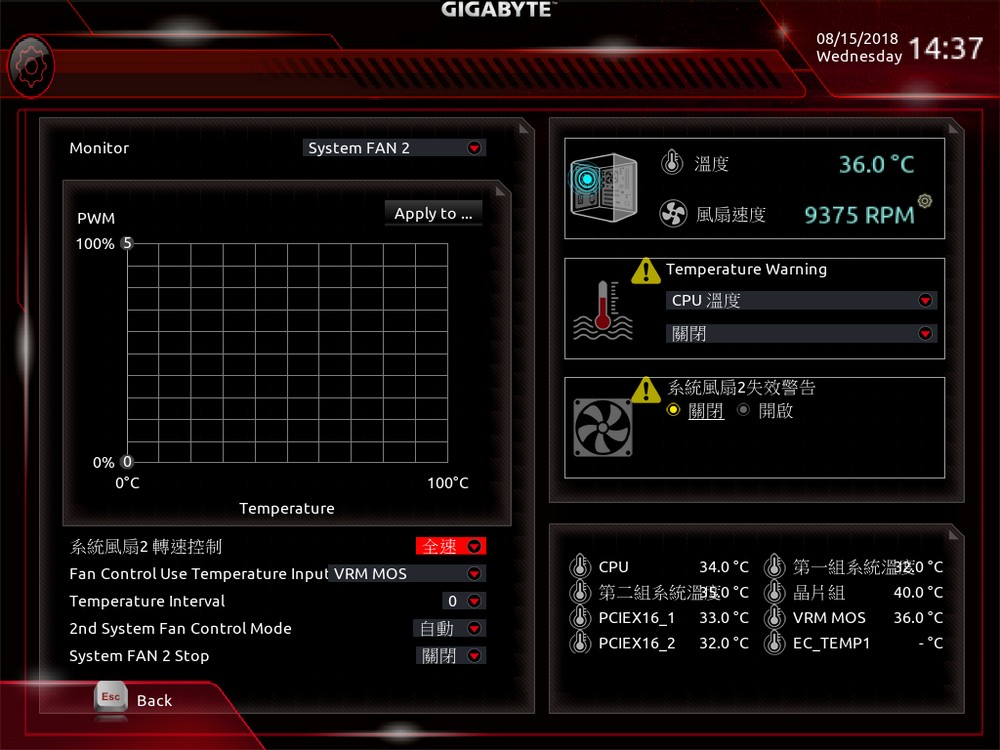
↑ Smart Fan 自定風扇轉速,SYSFAN_2 為 VRM 專用散熱風扇。
 App Center / RGB Fusion / Smart Fan 5 各式軟體支援
App Center / RGB Fusion / Smart Fan 5 各式軟體支援
技嘉主機板所附贈的軟體,都集中在 App Center 當中,像是更新主機板 BIOS 的 @BIOS 程式,以及 BIOS Setup 可調整 BIOS 設定等,或者 EasyTune、VTuner 等超頻工具,還有 RGB Fusion 與 Smart Fan 5 的設定工具,讓玩家透過 App Center 即可取得主機板所有的軟體功能。
X399 AORUS XTREME 主機板的 RGB Fusion 燈光,位於主機板右側側面、PCH、I/O 外殼等處,可藉由 RGB Fusion 軟體來調整燈光效果。
RGB Fusion 預設提供了 9 種燈光效果讓玩家選擇,基本模式可直接控制所有燈效,而在進階模式中,則可依據主機板不同區域來調整燈光燈效,此外也可將主機板的燈光,當作 CPU 溫度監控的指示燈,除指定 CPU 溫度、CPU 使用率、風扇轉速或網路速度等,讓 LED 燈光不僅炫且更有意義。
System Information Viewer,除了可檢視系統資訊之外,更重要的是可控制 Smart Fan 5 的功能,同樣 Smart Fan 5 有提供自動模式選擇,玩家可直覺的選擇標準、性能或全速運轉,亦可在進階模式中,針對風扇進行 Smart Fan 轉速曲線控制,並提供自動風扇停轉功能。
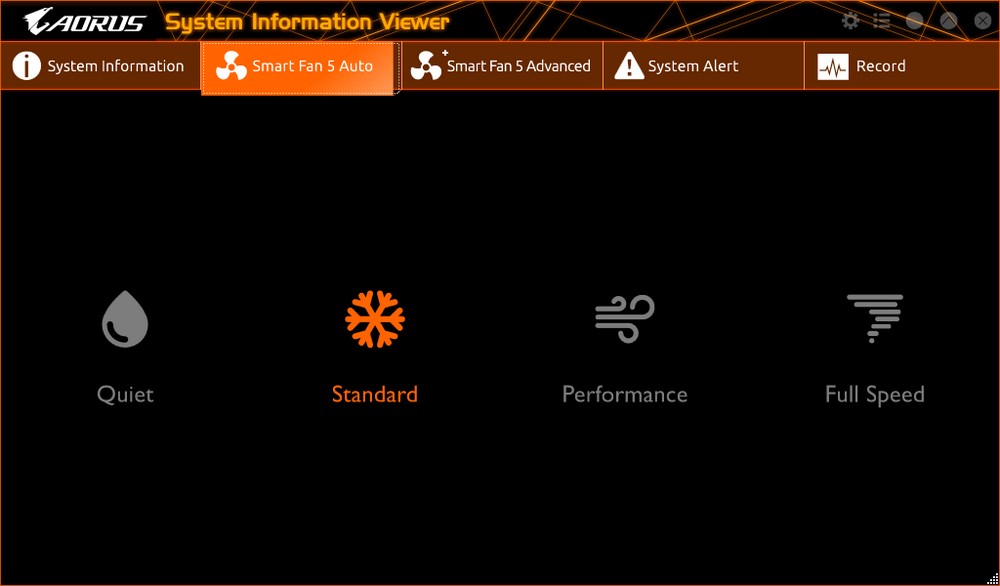
↑ 提供簡易的標準、安靜、性能、全速等快速設定,讓玩家即時調整風扇模式。
 X399 AORUS XTREME 主機板 PBO 效能測試
X399 AORUS XTREME 主機板 PBO 效能測試
效能測試方面,處理器使用 AMD Ryzen Threadriper 2990WX,並透過 Ryzen Master 進行 PBO 超頻,設定為 PPT 900、TDC 480、EDC 550;記憶體則使用 8x4GB 3200,以下分數測試供大家參考。
測試平台
處理器:AMD Ryzen Threadriper 2990WX
主機板:GIGABYTE X399 AORUS XTREME
記憶體:G.SKILL Trident Z RGB DDR4 8GB*4-3200
顯示卡:NVIDIA GeForce GTX 1080 Ti
系統碟:Samsung SSD 960 PRO NVMe M.2 500GB
電源供應器:Seasonic SS-1250XM
作業系統:Windows 10 Pro 64bit
CPU-Z 可檢視 Ryzen Threadripper 2990WX 完整資訊,處理器代號 Pinnacle Ridge,為 12nm 製程的處理器,2990WX 為 32 核心 64 線程處理器;主機板使用 GIGABYTE X399 AORUS XTREME、X399 晶片組;記憶體為四通道 3200MHz。
CPUmark99 測試,單看處理器的單核心執行能力,單核心的 IPC、時脈高即可獲得相當高分。Ryzen Threadripper 2990WX 獲得 638 分。
wPrime 則用來衡量處理器多線程運算能力,透過計算平方根的方式來測量處理器性能,測試分為 32M 與 1024M 運算難度,就看誰的多核心運算能力較強,即可用最短的時間完成計算。
32M 難度時 2990WX 花費 4.8 秒計算,而 1024M 難度更只需要 29.4 秒即可完成。
CINEBENCH R15 由 MAXON 基於 Cinema 4D 所開發,可用來評估電腦處理器的 3D 繪圖性能。也是目前用來評比 CPU 運算性能常見的測試軟體。
針對多核心測試 2990WX 獲得 5800 分的成績,單核心亦有 169 分,但 OpenGL 性能較低 94 fps。
Corona Benchmark 則是相當容易操作的測試工具,主要是透過 CPU 運算光線追蹤的渲染圖像,評分為計時以秒為單位;2990WX 花費 37 秒進行渲染。
V-Ray Benchmark 可測試電腦的 CPU 對光線追蹤的渲染圖像的運算速度,評分為計時以秒為單位。2990WX 僅需 23 秒就完成工作。
POV-Ray 是一套免費的光線追蹤 3D 渲染工具,藉由多核心 CPU 的算力,來計算光影與 3D 影像的渲染。
2990WX 藉由 32C64T 的多核心,有著 11086 PPS 的計算速度。
Blender 是一款開源、免費的 3D 創作工具,支持完整的 3D 建模、動畫、模擬、渲染等工作。本次測試,以 AMD Ryzen Blender 專案來進行測試。
2990WX 渲染 Ryzen 處理器影像僅需 7 秒的時間。
AIDA64 記憶體與快取測試,記憶體讀取 74805 MB/s、寫入 78491 MB/s、複製 77381 MB/s、延遲 65.4 ns。
WinRAR 壓縮測試,對於多核心要求不高,因此 2990WX 速度就只在 9,715 KB/s。
7-Zip 壓縮測試與之相對,就可用到多核心的性能,2990WX 雖然在壓縮性能較低 36662 MIPS,但在解壓縮有著 191134 MIPS 的性能表現,整體評等 113898 MIPS。
影音轉檔方面,測試使用 X264 / X265 FHD Benchmark 進行,但由於這工具僅透過 8 核心來計算,因此性能表現不如預期這麼高。X264 編碼下,2990WX 僅 51.1 fps;而 X265 編碼則有52.5 fps 性能。
針對測試平台對高效能 I/O 裝置的傳輸率表現,測試的是系統碟的 Samsung SSD 960 PRO NVMe M.2 500GB,循序讀取 3,499 MB/s、寫入 1,976 MB/s。
電腦整體性能測試,則以 PCMark 10 來進行,可分別針對 Essentials 基本電腦工作,如 App 啟動速度、視訊會議、網頁瀏覽性能進行評分,而 Productivity 生產力測試,則以試算表與文書工作為測試項目,至於 Digital Content Creation 影像內容創作上,則是以相片 / 影片編輯和渲染與可視化進行測,最後 Gaming 測試則是分別計算電腦物理運算與繪圖分數。
只不過 PCMark 10 並不支援 2990WX 這樣 32 核心的處理器,因此跑出來的成績並不如高階平台的水準;但玩家可透過 Legacy Compatibility Mode,將 2990WX 調整為 16 核心再測試一遍,果不其然 PCMark 10 分數來到 8,243 分的正常水準。
繪圖效能測試,搭配 NVIDIA GTX 1080 Ti FE 顯示卡進行測試,而 3DMark Fire Strike 測試中,物理 Physics 分數有著 18683 分;針對 DirectX 12 所設計的 Time Spy 測試,CPU 獲得了 7549 分的成績。
但仔細看總分也可發現到這應該不是 GTX 1080 Ti 的水平,主要也是因為 3DMark 不支援這麼多核心的處理器,因此改為 16 核心再測試一遍,Fire Strike 總成績 22,720 分、Time Spy 總成績 9,256 分。
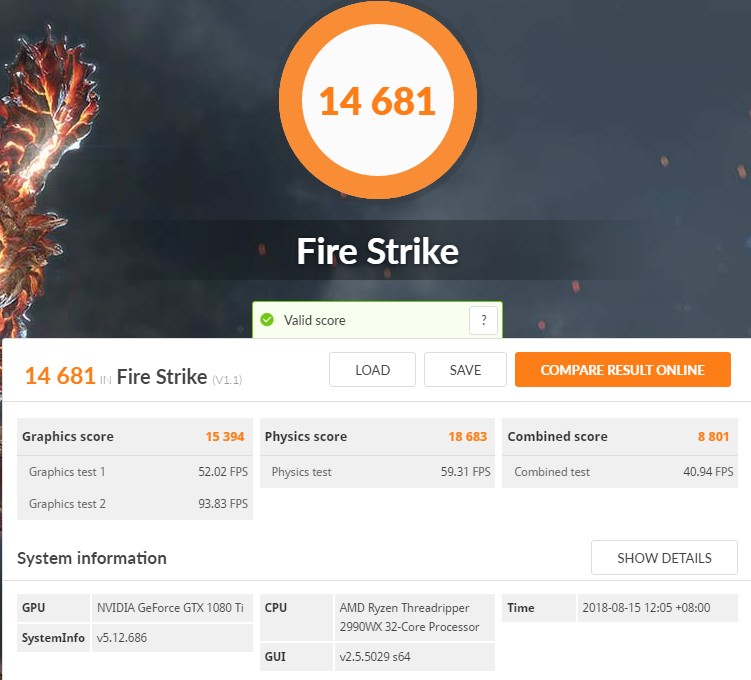
↑ 3DMark Fire Strike 2990WX 32 核心。
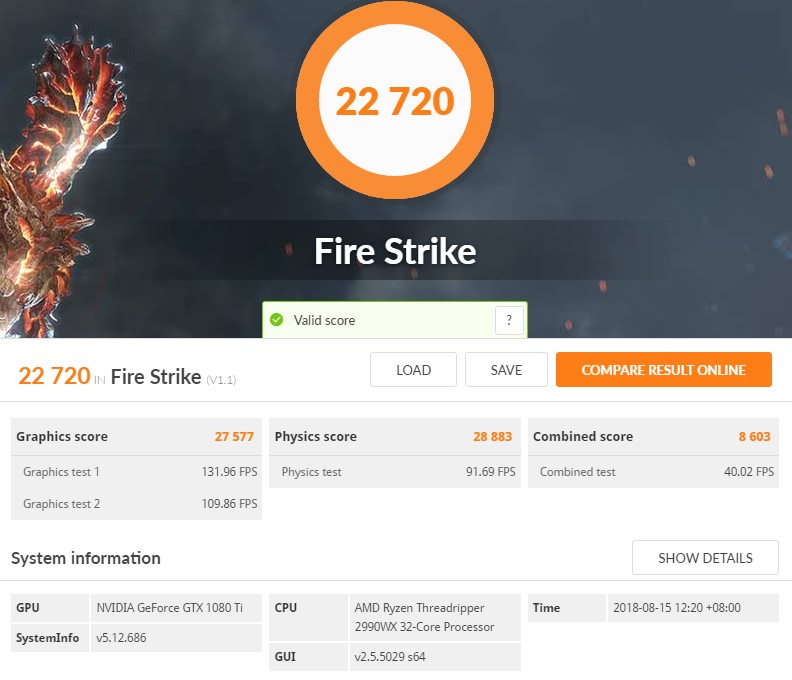
↑ 3DMark Fire Strike 2990WX 16 核心。

↑ 3DMark Time Spy 2990WX 32 核心。
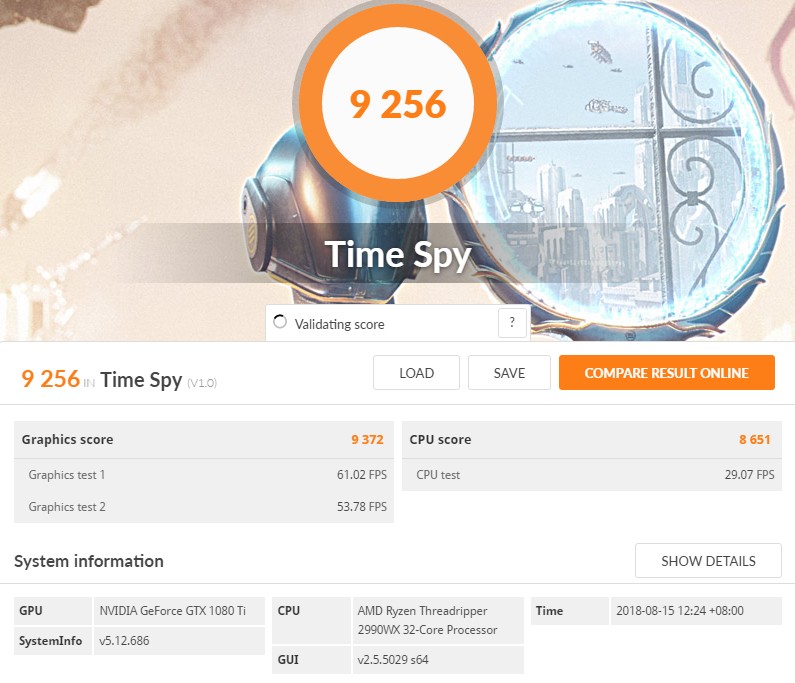
↑ 3DMark Time Spy 2990WX 16 核心。
GIGABYTE X399 AORUS XTREME 主機板,新的命名更有著全新的外觀設計,走著黑銀高質感路線,搭配著 RGB Fusion 燈光效果更是動人,這一張不止亮還可以亮的很美。
為了滿足 2990WX 瘋狂的 32 核心,採用 IR 數位電源 10+3 相設計,更可達到 650A 的電流供給,並以鰭片式散熱片、VRM 專屬雙風扇,替 VRM 供電元件進行散熱,透過 PBO 自動超頻即可有超越處理器預設性能,更可全核心上至 4.2GHz。
若各位專業工作者,想要 DIY 組裝 32 核心工作站電腦,除了選用 Ryzen Threadripper 2990WX 處理器之外,更要選擇頂規 X399 主機板,才能給予穩度的 32 核強大算力。